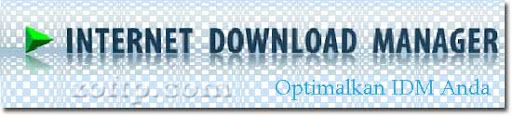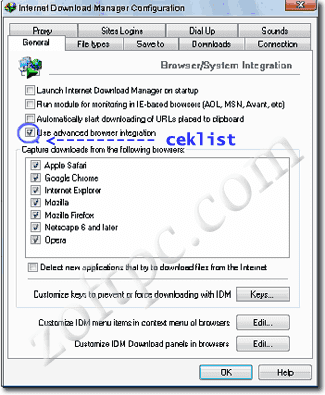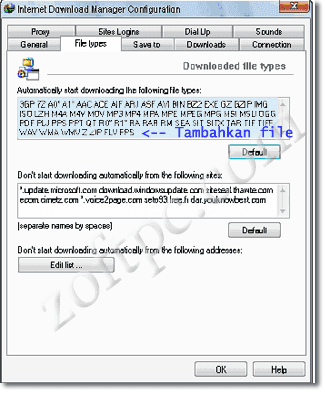Sesuai dengan judulnya, kali ini kami akan mencoba untuk membahas bagaimana menstabilkan koneksi internet yang biasa anda pakai. Tips ini bisa digunakan pada semua jenis koneksi baik itu menggunakan modem GPRS/CDMA/3G, kabel telephone, WiFi atau juga menggunakan kabel LAN melalui konektor RJ45.
Jika anda pengunjung baru di
FastNCheap Blog, anda bisa membaca beberapa artikel dengan topik yang sama, yang telah kami publikasikan sebelumnya. Diantara artikel tersebut yaitu
Keunggulan Web Browser Mozilla Firefox,
Mengganti DNS dengan DNS Publik Milik Google dan OpenDNS dan
Tips Mempercepat Browsing dengan Mematikan QoS Packet Scheduler.
Sekarang, kami akan memberikan tips lain yang bisa anda lakukan agar lebih mengoptimalkan kecepatan, kestabilan dan kenyamanan saat berinteraksi dengan dunia luar melalui internet.
Ping ke DNS Server.
Secara sederhana, server ISP akan menganggap komputer kita beristirahat (idle) jika dalam jangka waktu tertentu tidak melakukan request data ke server. Hal ini akan membuat server ISP, baik itu DNS server atau router sever harus melakukan identifikasi ulang jika ingin kembali terhubung ke server.
Jika ingin komputer anda tidak dianggap idle oleh server, lakukan ping secara real time (berulang-ulang) ke server dari ISP. Langkah-langkah melakukan ping ke DNS server adalah sebagai berikut :
- Buka command prompt dengan cara klik Start Menu, Run, ketik CMD dan kemudian tekan tombol Enter.
- Ketik ipconfig –all untuk mengetahui berapa IP address DNS server dari koneksi anda. Pada contoh terlihat IP address DNS server adalah 208.67.222.222 yang merupakan DNS publik milik OpenDNS.

- Ketik ping 208.67.222.222 -t. Penjelasannya, komputer akan melakukan request ping ke server DNS sepanjang waktu (-t adalah time to live yang artinya terus menerus).

- Jika ingin menghentikan ping request, tekan Ctrl + C pada keyboard atau dengan cara menutup jendela command prompt.
Auto Reconnet pada koneksi Dial-up.
Jika kebetulan anda pengguna internet dial up, anda bisa melakukan setting agar komputer melakukan dial otomatis jika koneksi terputus. Anda bisa membaca artikel yang pernah kami bahas sebelumnya dengan judul
Auto Reconnect Pada Koneksi Dial-up.
Tetapi, jika tidak mau repot dengan tutorial itu, ada alternatif lain yaitu dengan menggunakan software pihak ketiga. Nama softwarenya adalah CiDial Auto Reconnect. Software ini sangat kecil, hanya berkapasitas tidak lebih dari 150kb serta cara penggunaannya yang sangat simple.
- Pertama, dowload software CiDial, ekstrak menggunakan ZIP ekstraktor dan kemudian install di komputer yang anda pakai.

- Jalankan aplikasi CiDial dan lanjutkan dengan dan pilih koneksi mana yang akan anda pakai. Klik menu File dan pilih Setting. Pilih device yang digunakan untuk akses internet, masukkan username dan password provider anda.

- Klik tombol Connect untuk melakukan koneksi internet.

Program CiDial akan secara otomatis melakukan dial ulang jika koneksi anda terputus. Anda tidak perlu lagi melakukan dial manual karena CiDial sudah melakukannnya untuk anda.
Nonaktifkan Auto Update dari program yang terinstall di komputer anda.
Terkecuali anti virus, anda bisa menonaktifkan fasilitas auto update dari semua program yang terinstall di komputer. Hal ini akan menghemat bandwidth sekaligus mempercepat akses karena jalur internet yang anda pakai tidak digunakan software lain untuk update, yang sebetulnya tidak terlalu penting.
Sebagai contoh anda bisa menonaktifkan fasilitas auto update dari operating system di komputer anda. Untuk menonaktifkan auto update pada software lain, coba buka software tersebut dan cari bagian auto update dan kemudian nonaktifkan.

Upgrade ke Paket Internet Yang Lebih Baik.
Di Indonoesia, ada beragam paket koneksi internet yang bisa dipilih. Anda bisa memilih paket dengan harga murah meriah dengan konsekuensi mendapat akses internet seadanya atau memilih paket koneksi yang lebih mahal dengan fasilitas yang lebih baik.

Jika kebutuhan koneksi internet anda saat ini semakin tinggi tetapi paket koneksi internet yang anda gunakan biasa-biasa saja, anda bisa mempertimbangkan untuk beralih ke paket yang lebih baik. Harga yang lebih mahal tentunya akan sebanding dengan kenyamanan anda saat berinternet. Solusi lainnya, anda bisa mencoba paket internet yang ditawarkan oleh ISP lain yang lebih berkualitas dan tentunya dengan harga yang lebih kompetitif.
Pertimbangkan dengan matang sebelum upgrade paket koneksi interent atau beralih ke provider yang lain.
Upgrade Hardware Komputer.
Jika perangkat komputer yang anda miliki termasuk barang lama dan ketinggalan teknologi, anda bisa mempertimbangkan untuk membeli komputer baru dengan speech yang lebih tinggi. Jika hal itu tidak memungkinkan, anda bisa melakukan upgrade beberapa device yang memang membutuhkan speech yang lebih besar dan lebih cepat. Diantara perangkat yang berpengarudan bisa diganti tanpa harus mengganti semua deive yaitu penambahan memory, upgrade processor dan penggantian modem dengan kualitas yang lebih baik.
Tidak hanya untuk internet saja, anda bisa mendapatkan beberapa manfaat sekaligus jika mengupgrade komputer. Pekerjaan yang biasanya membutuhkan waktu yang lebih lama, bisa diproses dengan lebih cepat karena perangkat yang anda gunakan memiliki kecepatan yang lebih baik dari sebelumnya.
Kesimpulan.
Ada banyak faktor yang berpengaruh kenapa koneksi internet yang anda pakai cukup lambat. Jika mengetahui apa penyebabnya dan solusi apa yang harus dilakukan, kita bisa dengan mudah mendapatkan koneksi internet yang lebih cepat dan stabil tanpa harus meminta bantuan orang lain.
Apabila anda punya pengalaman seputar koneksi internet, anda bisa berbagi dengan kami dan pengunjung lainnya dengan meninggalkan komentar di bawah ini.